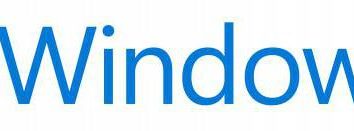Versão do Ubuntu: uma visão geral, recursos, pontos de vista e comentários. Como saber a versão do Ubuntu?
lançamentos do Ubuntu ocorrem a cada seis meses a partir Ltd – o desenvolvedor original. Cada nova versão de "Ubuntu", além do nome, usando o ano e mês de lançamento, como seu número de série. A primeira versão do shell, por exemplo, chamada Ubuntu 4.10 e foi lançado em 20 de outubro de 2004. Consequentemente, os números para futuras versões são provisórios; se a libertação é atrasada até que os outros meses (ou mesmo anos) com relação ao planejado, o número de distribuição vai mudar em conformidade.

Como é que os lançamentos?
versão Ubuntu é tradicionalmente confinado aos lançamentos do GNOME (cerca de um mês), que, por sua vez, emitidos aproximadamente um mês após o lançamento do X.Org. Como resultado, cada edição "Ubuntu" apresentar uma nova versão do GNOME e X.
Toda quarta edição que sai no segundo trimestre de cada ano par, atua como uma distribuição com suporte de longo prazo. Isto significa que estes lançamentos OS evoluir e obter atualizações por cinco anos e ter o apoio técnico da Canonical Ltd. Estes incluem versões do Ubuntu 6.06, 8.04, 10.04, 12.04, 14.04 e 16.04. No entanto, todas as distribuições que foram lançados para "Ubuntu 12.04?" suportado apenas por apenas três anos.
Outras versões emitido antes 13,04 normalmente mantida por 18 meses, e geralmente não cair fora da data antes da próxima distribuição de "long-playing". Isso mudou, no entanto, uma vez Ubuntu13.04 – período de suporte foi reduzido pela metade, para 9 meses.
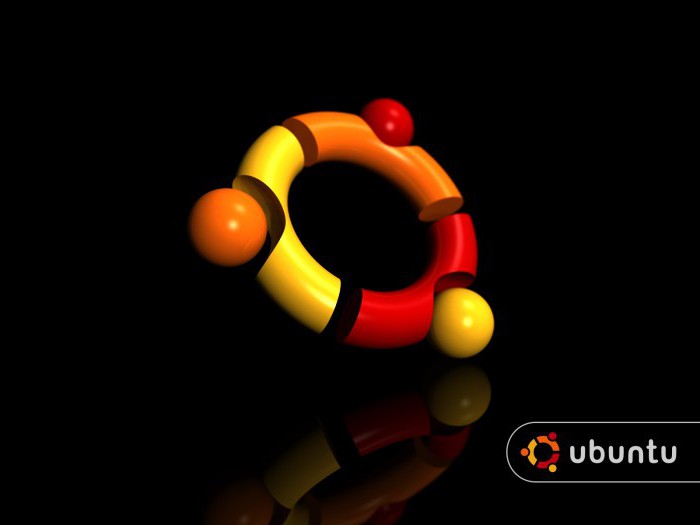
Qual versão do Ubuntu é o mais recente?
Até o momento, a versão mais recente deste sistema operacional é o Ubuntu 16.04 LTS hospitaleiro Xerus. 21 de outubro de 2015 os desenvolvedores anunciou que o Ubuntu 16.04 LTS será chamado XenialXerus, ou "esquilo à terra amigável." Este desembolsar em 21 de Abril de 2016 e foi imediatamente apreciado pelos peritos. Como você o descreveria?
O ambiente de desktop padrão continua a ser o mesmo – Unidade 7, com a opção de upgrade para a versão 8 versão adiciona suporte para sistemas cefalométricas e ZFS-arquivos, LXD-hypervisor (usando Seccomp) para o OpenStack, bem como de apoio pacotes Snappy. Além disso, o sistema operacional usa Systemd vez Upstart como a inicialização do sistema.
Este comunicado substituiu o Ubuntu Software Center com software GNOME Software, bem como eliminar as desvantagens do arquivo ISO. Como decorre dos comentários de especialistas, o Ubuntu Software Center foi um instrumento ruim para um tempo muito longo. A presente actualização tem melhorado muito a "Ubuntu" para cada usuário.

Também digno de nota é que o Ubuntu 16.04 LTS não suporta o AMD Catalyst (fglrx) controladores para AMD / ATI placas gráficas, e em vez disso recomenda software livre amdgpu Radeon. No entanto, eles não podem fornecer o melhor desempenho gráfico.
O primeiro lançamento desta versão do Ubuntu – 16.04.1 – estará disponível para todos os usuários com o 21 de julho de 2016.
Em seguida esperado lançamento de "Ubuntu"
21 de abril de 2016, foi anunciado que o Ubuntu 16.10 será chamado Yakkety Yak, ea versão será lançado 20 de outubro de 2016. Este lançamento irá incluir Unidade 7, mas vai oferecer uma escolha de versão 8, incluído na versão ISO para permitir que os usuários definam seus próprios. Outras melhorias anunciadas incluem uma nova versão do software Ubuntu software, que vai oferecer downloads mais rápidos, melhor suporte para a linha de comando de instalação (apenas para aplicações sem a GUI), o suporte para a instalação de fontes e codecs multimídia, bem como uma melhor promoção de aplicativos pagos.

Como eu sei que a versão Ubuntu no seu dispositivo?
Às vezes os usuários esquecem exatamente qual versão do Ubuntu em execução no seu dispositivo. Para descobrir que não é preciso muito. Nida será descrito como fazer isso a partir da linha de comando e interface gráfica do usuário.
Verifique a versão de "Ubuntu" a partir do terminal
Este método não irá funcionar importa qual versão do sistema operacional e qual ambiente de desktop você trabalha no Ubuntu Linux. versão russa por um check-in da mesma maneira.
Primeiro, abra um terminal. Se você usar o Unity ou outra interface gráfica do usuário, você pode encontrar um aplicativo chamado Terminal no LaunchPad.
Uma vez que você abrir um prompt de comando, há um comando simples que você pode usar para encontrar a sua versão do "Ubuntu" .Este comando é a seguinte: -a lsb_release.
Depois disso, a linha irá apresentar informações sobre seu sistema operacional, incluindo a sala de distribuição.
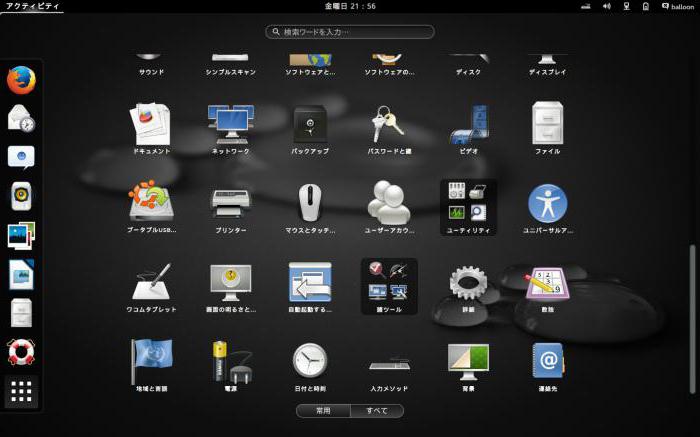
Verificando a versão do Ubuntu com Unity
Se você estiver usando Unity, a tarefa é bastante simplificado. Para começar, vá em "Preferências do Sistema" no ambiente de trabalho, que está localizado no menu principal da Unidade. Você também pode ir para "Configurações do Sistema" na Unidade LaunchPad, se é mais fácil para você. Como verificar a versão Ubuntu desta maneira?
menu de configurações do sistema é uma maneira prática de executar várias funções de linha de comando diretamente do GUI. A adição de usuários para instalar as atualizações, a mudança de horário, e assim por diante – tudo isto pode ser feito a partir do menu. Clique na aba "Mais", localizado em "Preferências do Sistema."
Então você irá exibir todas as informações sobre a versão de "Ubuntu" você está usando. Este é um ótimo lugar para não só ver as informações sobre o número de sistemas operacionais, mas também para descobrir a quantidade de memória disponível no dispositivo, qual é o seu tipo de CPU (CPU) ea GPU (graphics), bem como a capacidade total do disco rígido.
No entanto, se você precisa do número total de sua versão Linux Ubuntu (por exemplo, «14.04.3 LTS», e não apenas «14.04 LTS»), você precisará usar o método de linha de comando descrito acima. A interface gráfica não pode ajudá-lo.

Como atualizar o "Ubuntu" para a próxima versão
A maioria das pessoas estão interessadas em que seus dispositivos têm atualizado e relevante para o presente OS dia. Como é que a versão de atualização do Ubuntu?
Em primeiro lugar é preciso lembrar que qualquer atualização associado com grandes lançamentos de sistema operacional, acarreta um risco de fracasso, perda de dados ou configuração de software prejudicada. de backup integrado e extensos testes é altamente recomendado em qualquer caso, mesmo se você for um usuário avançado.
Abaixo dada tutorial assume que o dispositivo está em execução no Ubuntu 15.10, configurado com Sudo-privilégios para tarefas administrativas.
Enquanto muitos sistemas podem ser atualizados instantaneamente, sem qualquer dificuldade, solução mais segura seria a de ir para o arquivo de inicialização, a nova versão, instale-o a partir do zero e configurar o serviço com testes cuidadosos e importação de dados de aplicativo em uma etapa separada.

O que você precisa saber antes de atualizar?
Tenha em mente que bibliotecas, línguas e serviços do sistema pode alterar significativamente. No Ubuntu 16.04 as alterações importantes em comparação com a versão anterior LTS, que incluem a transição para uma inicialização em vez Upstart sistema Systemd, e um ênfase sobre o apoio para o Python 3 e 7, em vez de PHP PHP 5.
Antes de proceder a uma atualização importante em qualquer sistema, você deve ter certeza de não perder dados se a atualização der errado. A melhor maneira de alcançar este objetivo – para fazer um backup de todo o sistema de arquivos. Usando Digital Oceano Gota, você pode usar a abordagem mais simples – desligar o sistema e torná-la.
Antes de atualizar o lançamento, a coisa mais segura é instalar as últimas versões de todos os pacotes para a versão atual. Comece com uma lista de pacotes de serviços: update sudo apt-get.
Você será mostrado uma lista de atualizações que podem ser feitas. Selecione "Sim" e pressione Enter. Este processo pode demorar algum tempo. Após a sua conclusão, usar o dist-upgrade, que irá realizar atualizações relacionadas com alterações de configuração, a adição ou remoção de novos pacotes conforme necessário. Todas as consultas do sistema respondeu "sim" e aguarde o processo seja concluído.
Agora que você tem as últimas atualizações para o Ubuntu 15.10, você pode substituir o sistema operacional em versiyu16.04. ferramenta de download para as atualizações "Ubuntu". Para fazer isso, execute o seguinte comando: apt-get update sudo.
Tradicionalmente versões Debian foi dada a possibilidade de prorrogação por mudar /etc/apt/sources.list APT, que define os repositórios de pacotes. Ubuntu ainda está trabalhando nos princípios da Debian, assim que o processo provavelmente ainda trabalhar sem qualquer dificuldade. Em vez disso, no entanto, é desejável usar a ferramenta fornecida pelo projeto "Ubuntu", que processa todos os cheques para nova versão fornece atualização do sources.list, e também realiza outras tarefas. é oficialmente recomendado forma de atualizar o servidor para ser executado em uma conexão remota.
Comece executando a atualização sem qualquer opção: sudo apt-get dist-upgrade.
Se você estiver conectado ao seu sistema via SSH (mais provavelmente, você tem um Digital Oceano Gota), você será perguntado se deseja continuar. No prompt de comando, digite Y e pressione Enter para continuar.
Em seguida, você pode ser alertado que o espelho entrada foi encontrada. No sistema Oceano Digital, você pode ignorar este aviso e continuar a atualização como um espelho local 16.04 está realmente disponível.
Você vai perguntar "Você deseja substituir o arquivo 'sources.list' '? Se você selecionar "Sim", haverá uma atualização completa do sistema operacional. Se você selecionar "Não" a atualização será cancelada.
Após as novas listas de pacotes são baixados e testar as alterações, você será solicitado para iniciar a atualização. Pressione Y, em seguida, para continuar.
carregamento
Instalação de uma atualização pode demorar várias horas. Após o processo de transferência não pode ser cancelado.
Depois que os novos pacotes de ter concluído a instalação, você será perguntado se você está pronto para remover pacotes obsoletos. No prompt de comando, sem configuração de usuário, este procedimento deve ser seguro. Clique em "sim". Se você atualizar seu sistema inteiro em grande medida, é possível introduzir d para verificar a lista de pacotes que serão removidos.
Finalmente, se tudo correr bem, você será informado de que a atualização for concluída e uma reinicialização é necessária. Digite Y para continuar.
realização
Aguarde até que o computador para arrancar de novo e voltar a ligar. Quando o sistema é inicializado, você verá uma mensagem confirmando que você está sendo movido para hospitaleiro Xerus Ubuntu (versão estável com suporte).
Agora você precisa configurar uma instalação funcional do Ubuntu 16.04. Provavelmente, você terá que explorar as alterações de configuração necessárias e serviços aplicativos implementados.